Cum să ștergeți conținutul celulei în funcție de condiție în Excel?
Uneori, poate fi necesar să ștergeți conținutul celulei pe baza condițiilor din Excel, cum ar fi ștergerea conținutului celulei dacă celula conține o anumită valoare, ștergerea conținutului celulei dacă există celule goale într-o altă coloană sau ștergerea conținutului celulei cu o anumită culoare de fundal etc. Acest articol va introduce câteva trucuri pentru rezolvarea acestor sarcini rapid și ușor.
Ștergeți conținutul celulei Pe baza valorii celulei cu cod VBA
Ștergeți conținutul celulei sau rândului pe baza valorii celulei cu o funcție la îndemână
Ștergeți rândurile întregi dacă o altă celulă este goală cu cod VBA
Ștergeți conținutul celulei pe baza culorii de fundal cu cod VBA
Ștergeți conținutul celulei Pe baza valorii celulei cu cod VBA
De exemplu, aveți următorul interval de date, acum doriți să ștergeți conținutul celulei care este „Hauda”, codul VBA de mai jos vă poate face o favoare.

1. Țineți apăsat butonul ALT + F11 tastele pentru a deschide Microsoft Visual Basic pentru aplicații fereastră.
2. Clic Insera > Moduleși lipiți următorul cod în fereastra modulului.
Cod VBA: ștergeți conținutul celulei dacă celula este egală cu o anumită valoare
Sub ClearContents()
'Updateby ExtendOffice
Dim xRng As Range
Dim xCell As Range
Dim xText As String
Set xRng = Application.Range("A2:A12")
xText = "Hoodie" 'Change this text to your own
For Each xCell In xRng
If xCell.Value = xText Then
xCell.clearContents
End If
Next xCell
End Sub
3. Apoi, apăsați F5 cheie pentru a rula acest cod și toate celulele cu textul „Haocon” sunt șterse imediat, vezi captura de ecran:

Ștergeți rândurile întregi dacă valoarea este mai mare sau mai mică decât o anumită valoare cu codul VBA
Presupunând că aveți intervalul de date de mai jos, pentru a șterge întregul conținut al rândului dacă valoarea din coloana D este mai mare sau mai mică de 300. Aici, voi crea un cod VBA pentru a o completa.

1. Țineți apăsat butonul ALT + F11 tastele pentru a deschide Microsoft Visual Basic pentru aplicații fereastră.
2. Clic Insera > Moduleși lipiți următorul cod în fereastra modulului.
Cod VBA: ștergeți rânduri întregi dacă valoarea celulei este mai mare sau mai mică decât o anumită valoare
Sub ClearRowInValue()
'Updateby ExtendOffice
Dim xRg As Range
Dim xStrAddress As String
Dim xStrValue As Integer
Dim xCell As Range
Dim xRowRg As Range
Dim xF As Integer
Dim xBol As Boolean
xStrAddress = "D2:D12" 'Change cell range
xStrValue = 300 'change the value
Set xRg = Range(xStrAddress)
For xF = xRg.Rows.Count To 1 Step -1
Set xRowRg = xRg.Rows.Item(xF)
xBol = False
For Each xCell In xRowRg.Cells
If Application.IsNumber(xCell.Value) Then
If xCell.Value > xStrValue Then
xBol = True
Exit For
End If
End If
Next
If xBol Then
xRowRg.EntireRow.clearContents
End If
Next
End Sub
3. Apoi apăsați F5 tasta pentru a rula acest cod și tot conținutul rândului este șters dacă valoarea din coloana D este mai mare de 300, vezi captura de ecran:

Ștergeți conținutul celulei sau rândului pe baza valorii celulei cu o funcție la îndemână
Dacă aveţi Kutools pentru Excel, Cu său Selectați celule specifice funcția, puteți selecta celulele sau rândurile în funcție de valoarea specifică, apoi puteți șterge conținutul celulei dintr-o dată.
După instalare Kutools pentru Excel, vă rugăm să faceți acest lucru:
1. Selectați intervalul de date cu valorile pe care doriți să ștergeți conținutul celulei sau rândurilor, apoi faceți clic Kutools > Selectați > Selectați celule specifice, vezi captura de ecran:

2. În deschise Selectați celule specifice caseta de dialog, efectuați următoarele operații:
- Clic Celulă or Întregul rând pe care doriți să le selectați;
- Specificați criteriile sub Tipul specific secțiune după cum aveți nevoie. Aici, vreau să selectez rândurile a căror valoare din coloana D este mai mare de 300.

3. Apoi apasa Ok butonul și toate rândurile cu valoarea mai mare de 300 sunt selectate. Acum, trebuie doar să apăsați tasta Ștergere de pe tastatură pentru a șterge conținutul celulei, vedeți captura de ecran:

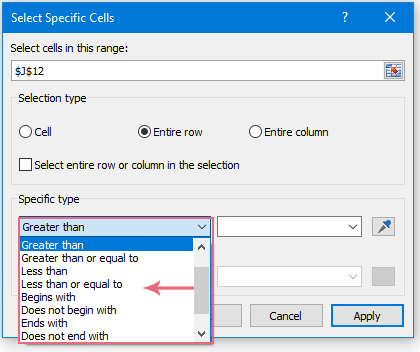
Ștergeți datele rândurilor dintr-un interval dacă conține o celulă goală cu cod VBA
În acest caz, dacă celula din intervalul de date conține orice spațiu liber, vreau să șterg datele rândurilor din interval, așa cum se arată mai jos.

Pentru a finaliza această sarcină, aplicați următorul cod VBA:
1. Țineți apăsată tasta ALT + F11 tastele pentru a deschide Microsoft Visual Basic pentru aplicații fereastră.
2. Clic Insera > Module, apoi lipiți următorul cod în fișierul Module Fereastră.
Cod VBA: ștergeți datele rândurilor dacă conține o celulă goală
Sub ClearContents()
'Updateby ExtendOffice
Dim xcell As Range
Set xrng = Application.Range("A2:D12")
For Each xcell In xrng
If xcell.Value = "" Then
Intersect(xcell.EntireRow, xrng).ClearContents
End If
Next
End Sub
3. Apoi, apăsați F5 pentru a rula acest cod, iar datele rândurilor cu celule goale sunt șterse imediat în intervalul specific, după cum aveți nevoie.
Ștergeți conținutul celulei pe baza culorii de fundal cu cod VBA
Pentru a șterge celulele care sunt umplute cu o anumită culoare de fundal, puteți utiliza următorul cod VBA.
1. Țineți apăsat butonul ALT + F11 tastele pentru a deschide Microsoft Visual Basic pentru aplicații fereastră.
2. Clic Insera > Module, apoi lipiți următorul cod în fișierul Module Fereastră.
Cod VBA: ștergeți conținutul celulei pe baza culorii de fundal
Sub Clearcontents()
'Updateby ExtendOffice
Dim xcell As Range
Dim xrng As Range
Set xrng = Application.Range("A2:D12")
For Each xcell In xrng
If xcell.Interior.Color = RGB(252, 228, 214) Then
xcell.Clearcontents
End If
Next
End Sub
3. Și apoi, apăsați F5 pentru a rula acest cod, iar conținutul celulei cu culoarea de fundal specificată este șters imediat. Vedeți captura de ecran:

Cele mai bune instrumente de productivitate Office
Kutools pentru Excel vă rezolvă majoritatea problemelor și vă crește productivitatea cu 80%
- Super Formula Bar (editați cu ușurință mai multe linii de text și formulă); Layout de citire (citiți și editați cu ușurință un număr mare de celule); Lipiți la interval filtrat...
- Merge celule / rânduri / coloane și păstrarea datelor; Conținut de celule divizate; Combinați rânduri duplicate și sumă / medie... Prevenirea celulelor duplicate; Comparați gamele...
- Selectați Duplicat sau Unic Rânduri; Selectați Rânduri goale (toate celulele sunt goale); Super Find și Fuzzy Find în multe cărți de lucru; Selectare aleatorie ...
- Copie exactă Mai multe celule fără modificarea referinței formulelor; Creați automat referințe la foi multiple; Introduceți gloanțe, Casete de selectare și multe altele ...
- Formule favorite și inserare rapidă, Gama, Diagrame și Imagini; Criptați celulele cu parola; Creați o listă de corespondență și trimiteți e-mailuri ...
- Extrageți textul, Adăugați text, eliminați după poziție, Eliminați spațiul; Creați și imprimați subtotaluri de paginare; Convertiți conținutul dintre celule și comentarii...
- Super Filtru (salvați și aplicați scheme de filtrare altor foi); Sortare avansată după lună / săptămână / zi, frecvență și multe altele; Filtru special cu bold, italic ...
- Combinați cărți de lucru și foi de lucru; Merge Tables pe baza coloanelor cheie; Împărțiți datele în mai multe foi; Conversia în loturi xls, xlsx și PDF...
- Gruparea tabelului pivot după numărul săptămânii, ziua săptămânii și multe altele ... Afișați celulele deblocate, blocate prin diferite culori; Evidențiați celulele care au formulă / nume...

- Activați editarea și citirea cu file în Word, Excel, PowerPoint, Publisher, Access, Visio și Project.
- Deschideți și creați mai multe documente în filele noi ale aceleiași ferestre, mai degrabă decât în ferestrele noi.
- Vă crește productivitatea cu 50% și reduce sute de clicuri de mouse pentru dvs. în fiecare zi!
